미니멀한 키보드를 사용하기 때문에 단축키나 숏키의 설정이 중요합니다.
나만의 키 배열을 만들어서 활용성을 높여보시죠...
VIA를 사용하기 위해서는 다음과 같이 진행하시면 됩니다.
1. TH04 용 JSON 파일 받기
에포메이커 사이트에 접속해서 VIA용 파일을 받습니다.
https://epomaker.com/products/epomaker-th40

홈페이지의 아래로 내려가면 그림처럼 다운로드가 보입니다.
키보드 연결방법에 따라 파일이 달라집니다. 일단 2개 다 받습니다.
EPOMAKER TH40 USB JSON (VIA V2 Version) > 케이블로 직접 연결 시 사용
EPOMAKER TH40 2.4G JSON (VIA V2 Version) > 2.4G 동글로 연결 시 사용
파일은 zip 형식의 압축파일이니 일단 압축 해제를 합니다.
그럼 아래와 같은 파일이 보일 겁니다.
EPOMAKER TH40-2.4G.JSON
EPOMAKER TH40-USB.JSON
2. VIA 프로그램 받기
아래 사이트에 접속하여 via-3.0.0-win.exe 파일을 받습니다.
https://github.com/the-via/releases/releases
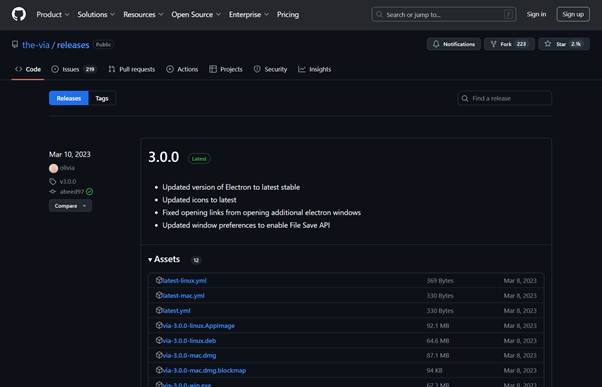
3. VIA 실행하기 or 웹 접속하기
VIA는 2가지 방법으로 사용이 가능합니다.
웹 브라우저를 이용한 웹 사이트 접속 방법과 프로그램을 설치해서 실행하는 방법입니다.
3-1 웹 사이트 접속하기
아래 사이트에 접속합니다.
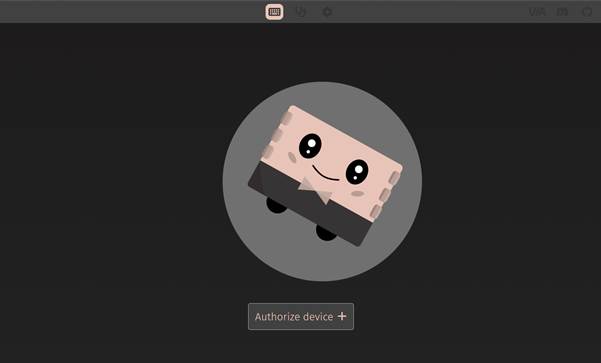
위와 같이 귀여운 키보드가 흔들거리는 화면이 나올 겁니다.
(사용방법은 프로그램 사용과 동일합니다)
3-2 프로그램 실행하기
via-3.0.0-win.exe 파일을 설치합니다.

VIA를 실행합니다.

프로그램이 실행되면 웹 사이트와 동일한 화면이 나옵니다.
4. TH40 연결
키보드를 VIA를 실행하는 컴퓨터에 연결합니다.
저는 케이블을 이용하여 직접 연결했습니다. (USB방식)
5. VIA와 키보드 연결하기
VIA 프로그램을 실행합니다.
상위 아이콘에서 맨 오른쪽에 있는 톱니바퀴를 클릭합니다.
‘Show Design tab’ 버튼을 아래 그림처럼 활성화 합니다.

그러면 상단 아이콘이 기존 3개에서 4개로 변경됩니다. 디자인탭이 추가된 것입니다.
디자인탭 아이콘을 클릭합니다. (3번째 붓모양의 아이콘)
그러면 아래 화면이 나오고 ‘Confirm’ 버튼을 클릭합니다.

‘Use V2 definitions (deprecated)’를 아래 그림처럼 활성화 합니다.
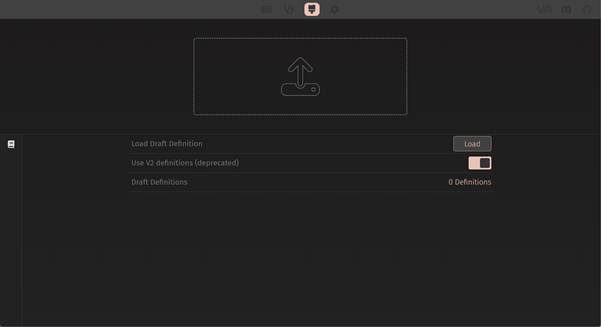
‘Load’ 버튼을 클릭합니다.

파일 선택화면이 나오면 1번에서 받았던 파일이 있는 경로로 이동합니다. JSON 파일이 보이고 지금 연결되어 있는 TH40 연결방식에 맞는 파일을 선택합니다.
저는 케이블로 직결했기 때문에 USB 파일을 선택합니다.

문제가 없다면 아래처럼 키보드 화면이 나올겁니다.
정상적으로 TH40 키보드와 연결된 것입니다.

6. 키 커스텀 하기
5번까지 잘 진행하셨나요?
VIA 프로그램과 키보드가 연결된 상태에서 VIA 프로그램의 상단 첫번째 아이콘 (키보드 모양)을 클릭하면 키를 바꿀 수 있는 화면이 나옵니다.

화면의 좌측 상단에 레이어 정보가 보입니다.

레이어 0는 키보드를 그냥 타이핑할 때 나오는 키 값입니다.
레이어 1부터는 Fn 키를 누른 상태에서 나오는 키 값입니다.
순정 상태에서는 레이어 0과 1만 적용돼 있습니다.
레이어 0 일 때의 키 값입니다.

레이어 1 일 때의 키 값입니다. (Fn키를 누른 상태에서 타이핑 할 때)

자, 화면의 하단을 보면,
좌측의 첫번째 아이콘은 키맵입니다.
9가지 항목으로 설정 가능한 키를 보여줍니다.
BASIC은 일반적으로 풀 배열 키보드의 기본 키

LIGHTING은 키보드 백라이트 관련 키

MEDIA는 오디오나 비디오 등의 미디어 관련 키

MACRO는 매크로 기능키, 미리 입력해둔 매크로 키 리스트
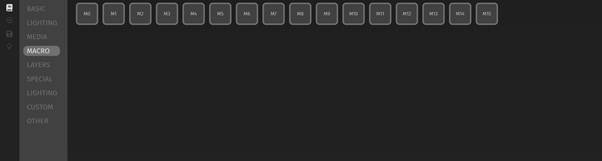
LAYERS는 주로 고급 사용자 혹은 Fn 조합키에 관여하는 키

SPECIAL은 특수 기능키, 혹은 F13 이상의 기능키 같은 특수한 키

LIGHTING은 키보드 백라이트 관련 키 (확장)
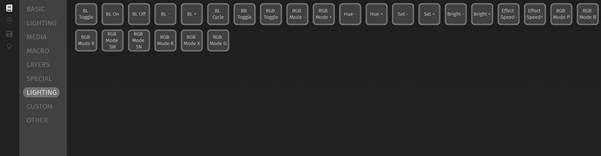
CUSTOM은 주로 연결에 관여하는 키 (유선, 무선, 블루투스 등)

OTHER는 추가 기능 키

두번째 아이콘은 매크로입니다.
매크로를 사전에 설정하고 여기서 설정된 매크로는 키맵에 보이게 됩니다.

세번째 아이콘은 세이브, 로드 입니다.
설정된 키 레이아웃을 저장하고 불러 올 수 있습니다.

네번째 아이콘은 라이트닝입니다.
백라이트 효과를 설정합니다.
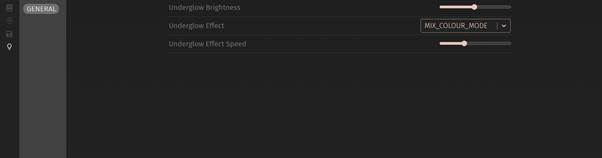
여기까지 VIA에 대해 설치와 연결 그리고 구성에 대한 설명을 하였습니다.
실제 나만의 커스텀 키 맵핑은 참고하세요.

'Etc > Keyboard & Mouse' 카테고리의 다른 글
| 나의 첫 스플릿(분할) 키보드 : GMK 70 (9) | 2025.08.11 |
|---|---|
| 에포메이커(EPOMAKER) TH40 키보드 (feat. 40%) (7) | 2024.10.17 |